Zwei-Faktor-Authentifizierung
Bei der Zwei-Faktor-Authentifizierung (oder 2FA) handelt es sich um eine Authentifizierungsmethode, bei der neben dem üblichen Paar aus Benutzername und Kennwort ein zusätzlicher Nachweis für die Anmeldung erforderlich ist. Dies geschieht aus Sicherheitsgründen. Websites bieten in der Regel solche 2FA-Methoden wie einen per SMS gesendeten Code oder eine spezielle Authentifizierungs-App an.
Wir sehen das Hinzufügen einer 2FA-Option als einen Vorteil. Wir verstehen auch, dass die Durchsetzung dieser Regelung einige Nutzer:innen irritieren kann. Deshalb haben wir diese Option für Ihr persönliches Konto auf adguard.com eingerichtet. Standardmäßig ist 2FA deaktiviert, wenn Sie ein neues Konto registrieren. Die 2FA kann manuell in den Einstellungen aktiviert werden. Was die derzeit verfügbaren Authentifizierungsmethoden angeht, so verwenden wir die bewährte Methode: eine Authentifizierungs-App für Android oder iOS. Sie können fast alle verfügbaren Apps verwenden, und es gibt viele davon.
Wir empfehlen die Einrichtung einer Zwei-Faktor-Authentifizierung für Ihr AdGuard-Konto. Es nimmt nicht viel Zeit in Anspruch, aber es hilft Ihnen, Ihre Lizenzschlüssel, Abonnements und vor allem alle persönlichen Daten, die mit Ihrem Konto verbunden sind, zu schützen.
So richten Sie 2FA ein
Melden Sie sich in Ihrem AdGuard-Konto an und öffnen Sie Einstellungen:
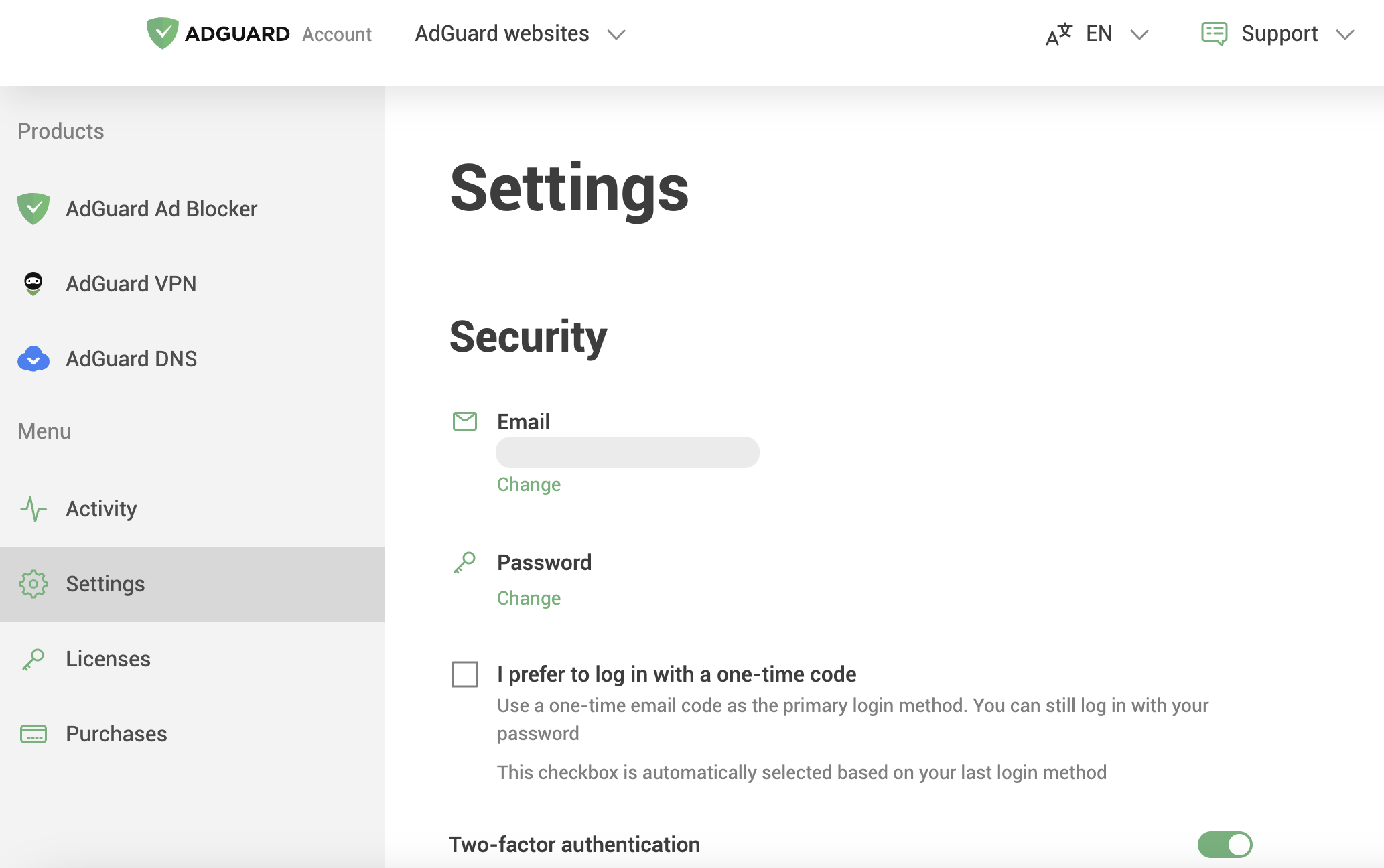
Blättern Sie nach unten zu Zwei-Faktor-Authentifizierung und aktivieren Sie sie:

Ein Code wird an die mit Ihrem AdGuard-Konto verbundene E-Mail-Adresse gesendet. Um 2FA zu aktivieren, geben Sie den Code ein und klicken Sie auf Aktivieren.
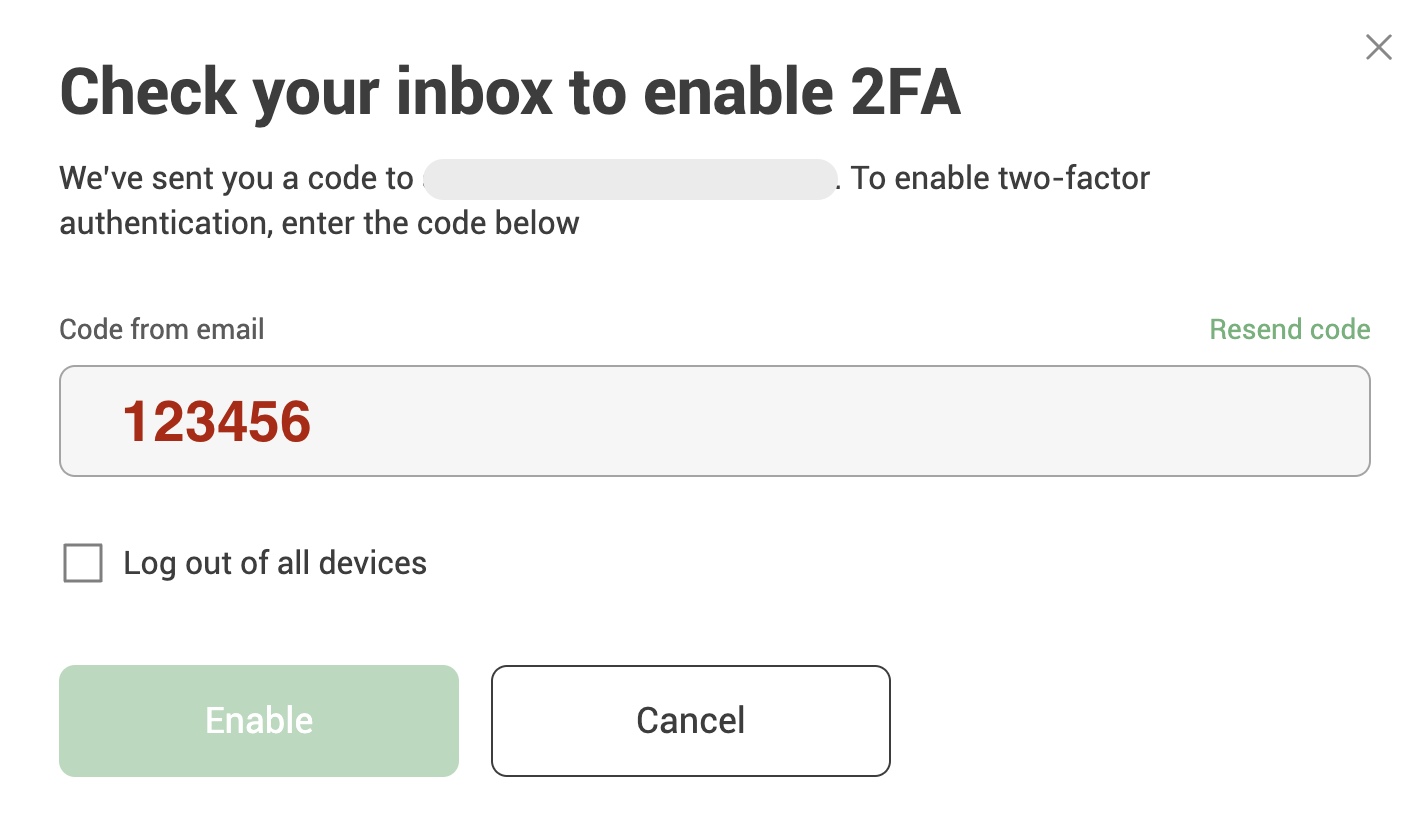
Nachdem Sie die Zwei-Faktor-Authentifizierung aktiviert haben, können Sie zwischen zwei Optionen wählen:
Einmaliger E-Mail-Code: Wenn Sie sich anmelden, werden Sie aufgefordert, den Code einzugeben, der Ihnen per E-Mail zugesandt wurde
Code aus der Authentifikator-App: Wenn Sie sich anmelden, wird ein Code aus Ihrer Authentifikator-App abgefragt
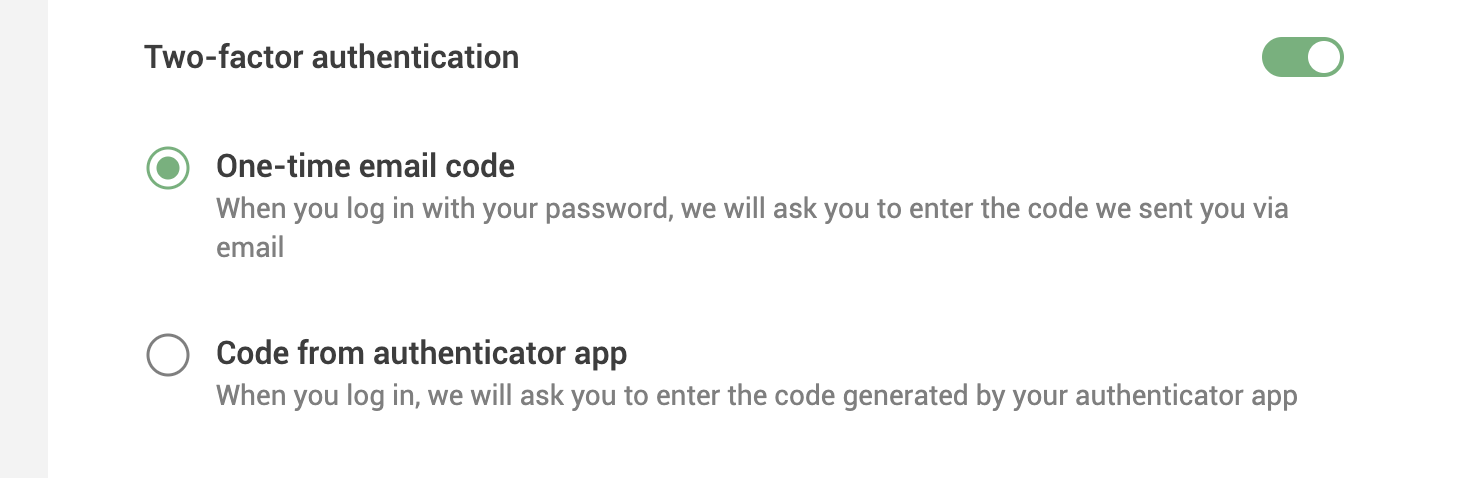
Wenn Sie die Authentifikator-App verwenden, stellen Sie sicher, dass Sie den Einrichtungsschlüssel an einem beliebigen Ort speichern. Es ist notwendig, Ihr Konto wiederherzustellen, falls Ihr Mobiltelefon verloren geht oder gestohlen wird.
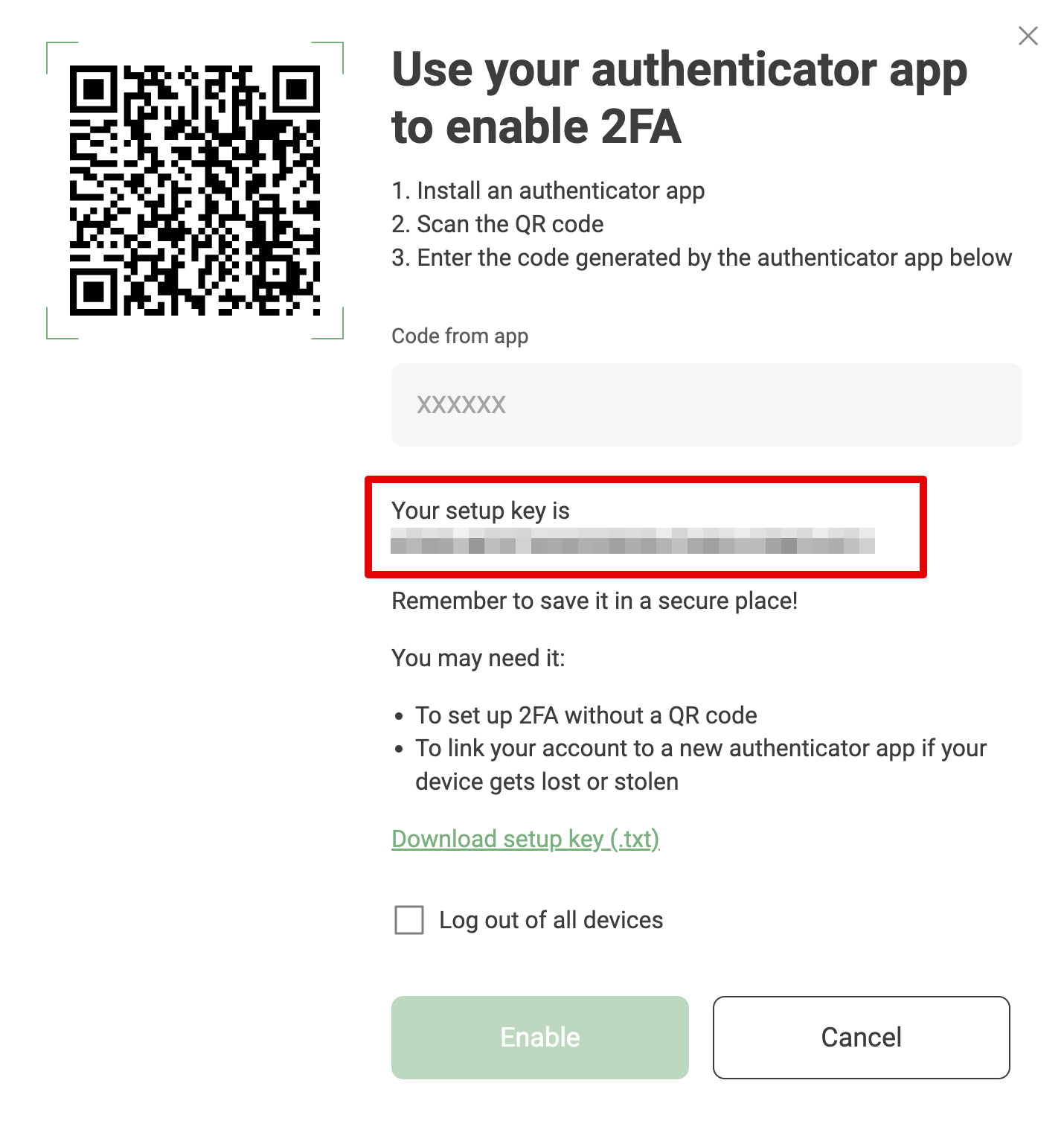
Wenn Sie alles richtig gemacht haben, wird dies bei der nächsten Anmeldung angezeigt:
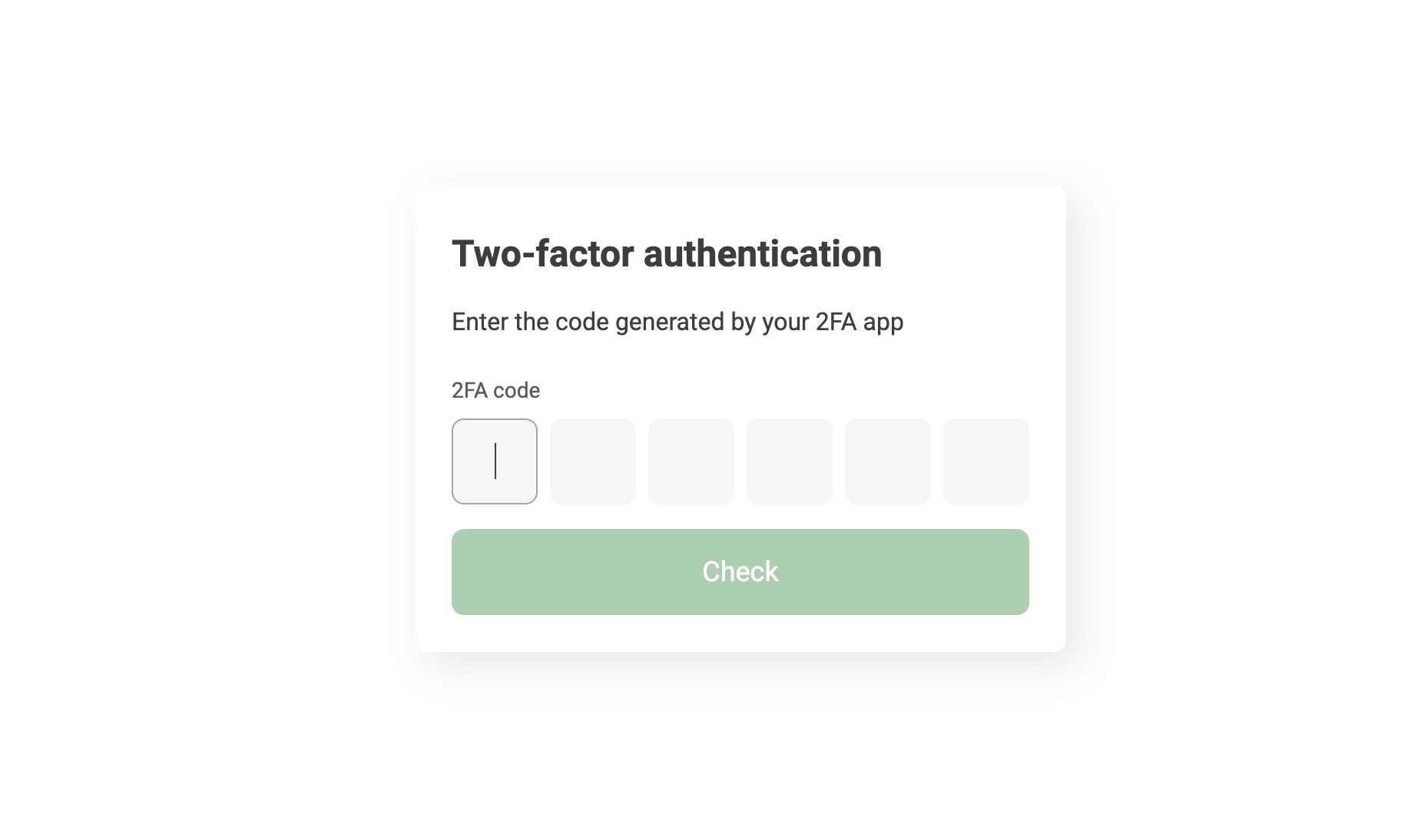
Wenn Sie einen Authentifizierungsfehler erhalten, überprüfen Sie die Uhr auf Ihrem Handy. Stellen Sie sie bei Bedarf ein, da eine nicht synchronisierte Uhr die Ursache für den Fehler sein kann.